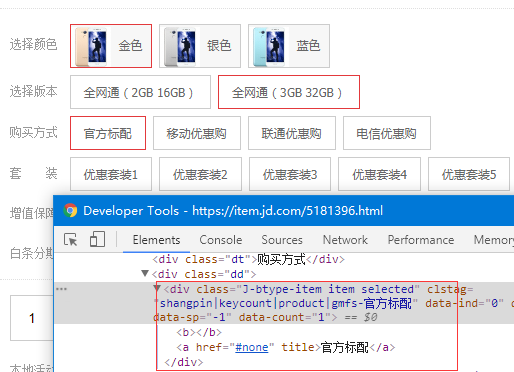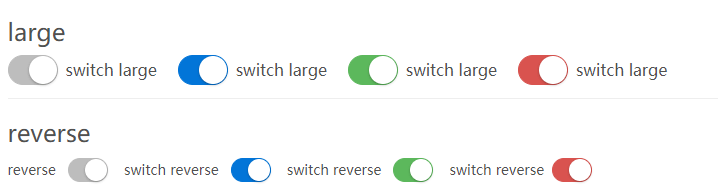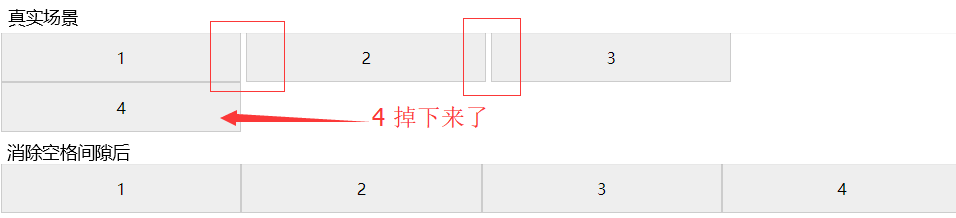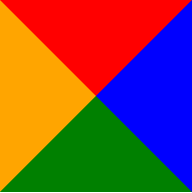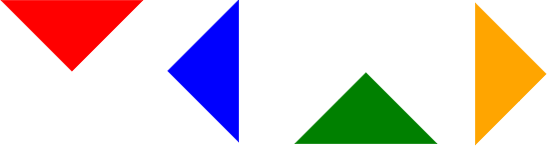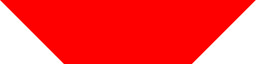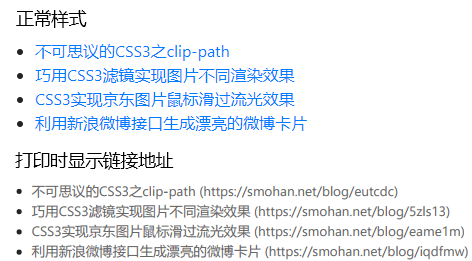本文首发于我的博客
CSS的世界是神奇的。
随着各浏览器WEB标准的日趋统一,CSS在WEB世界中扮演的角色也愈发的重要。甚至于在GitHub上出现了You-Dont-Need-JavaScript这样Star近万的优秀开源项目,抛开该项目的实用性不说,项目中的众多的DEMO就已经证明了CSS的强大。
当然,这篇文章不是为了介绍这个项目,而是整理了一些实用的CSS技巧,来解决我们在实际项目开发中遇到的的问题。文章也会长期更新,总结更多的技巧。每个技巧将结合demo或者图示来说明(如果demo无法打开,请自备梯子,原因你懂得)。也许你此刻正在发愁的一个bug可以在这里找到答案。
用~ / + 兄弟选择器来美化表单元素
css(3)中选择器众多,具体可参考CSS 选择器参考手册。不知什么原因,在很多项目中,实现诸如单选,复选等(类似)功能(包括如图标签选择器)时,为了美化其样式,往往使用JS去实现,实际上,利用label标签和css的兄弟选择器完全可以实现类似效果。其兼容性也并不差,至少兼容IE8及其以上浏览器了。
选择器解释
- ~ 选择器:查找某一个元素的后面的所有兄弟元素
+选择器:查找某一个元素的后面紧邻的兄弟元素
实现类某东标签选择器效果
.tags-select {
font-size: 0;
>.tag-select {
display: inline-block;
font-size: 14px;
margin: 5px;
position: relative;
font-weight: normal;
.name {
display: block;
line-height: 20px;
padding: 8px 10px;
border: 1px solid #ccc;
cursor: pointer;
}
//设置radio不可见
input[type="radio"] {
position: absolute;
opacity: 0;
z-index: -1;
//选中
&:checked+.name {
border-color: #e3393c;
}
//禁用
&:disabled+.name {
background: #eee;
color: #999;
cursor: not-allowed;
}
}
}
}<label class="tag-select">
<input type="radio" name="bye-type" value="1">
<span class="name">官方标配</span>
</label>
<label class="tag-select">
<input type="radio" name="bye-type" value="2" checked>
<span class="name">移动优惠购</span>
</label>
<label class="tag-select">
<input type="radio" name="bye-type" value="3" disabled>
<span class="name">联通优惠购</span>
</label>利用label和选择器实现form元素的美化,展开来就可以写一篇博客了,因此,实现input[type="radio"], input[type="checkbox"]的美化以及switch开关控件,就不贴代码了,具体代码见我的项目mo-css。
switch开关
radio美化
checkbox美化
用font-size:0来清除间距
inline-block的元素之间会受空白区域的影响,也就是元素之间差不多会有一个字符的间隙。如果在同一行内有4个25%相同宽度的元素,会导致最后一个元素掉下来(如图)。你可以利用元素浮动float,或者压缩html,清除元素间的空格来解决。但最简单有效的方法还是设置父元素的font-size属性为0。
*{
box-sizing: border-box;
}
.items {
font-size: 0;
> .item {
display: inline-block;
width: 25%;
height: 50px;
border: 1px solid #ccc;
text-align: center;
line-height: 50px;
background-color: #eee;
font-size: 16px; //不要忘了给子元素设置字号
}
}<div class="items">
<div class="item">1</div>
<div class="item">2</div>
<div class="item">3</div>
<div class="item">4</div>
</div> 用 overflow 來清除浮动
除了著名的clearfix清除浮动类,利用overflow属性也可以清除浮动。
overflow除了定义溢出元素内容区的内容会如何处理外,还可以做一些有用的事,如:
- 创建块格式化上下文
- 清除浮动
假如你的案例中没有对溢出的操作(如下拉菜单),推荐使用overflow:hidden来清除浮动。
.clearfix {
overflow: hidden;
}<div class="clearfix">
<div class="left">left</div>
<div class="right">right</div>
</div> 用border来绘制三角形
原理
为了更清晰的展示border,将盒子的四边设为不同的颜色。
.border-arrow {
width: 256px;
height: 256px;
border: 48px solid ;
border-top-color: red;
border-right-color : blue;
border-bottom-color: green;
border-left-color: orange;
}可以看到是每个边并不是矩形,而是呈现为等腰梯形(脑洞开一下,同样我们可以使用该方法绘制梯形),这时候,如果将盒子的宽度和高度设为0,盒子将展现为如下由四个三角形组成的矩形形式:
.border-arrow {
width: 0;
height: 0;
border-width: 96px;
}现在,思路已经很清晰了,只需要将其他三个边的颜色设为透明 (transparent 或者 rgba(0, 0, 0, 0)) ,就会只保留一个三角形了。
.border-arrow {
width: 0;
height: 0;
border: 72px solid ;
border-color : transparent transparent transparent orange ;
}延伸来绘制一个梯形
就着上面的思路,我们保留盒子宽高值,而是将其他三个边设为透明,则盒子会呈现为一个梯形:
.border-arrow {
width: 256px;
height: 256px;
border: 64px solid ;
border-color : red transparent transparent transparent ;
}用垂直方向的padding来实现等比缩放的盒子
固定图片百分比是一个针对响应式布局很有效的方案,尤其是在移动端,可以说是一个刚性需求。简单来说,就是根据容器的宽度,按照宽高比例自动计算出容器的大小,并且让容器内的如img等子元素自适应宽高。
需求
移动端的商品列表展示,每行显示两个商品,使用懒加载技术来加载商品的缩略图,需求规定了商品必须有序整齐的排列,并且加载时要使用默认图片来占位缩略图,在加载过程中,页面的高度不能有抖动。当然,缩略图是大小是UI固定了比例的,假设比例是4:3;此时,你可能的做法是给图片容器固定高度(图片可能会变形),或者使用JS,利用屏幕的宽度和图片比例计算出图片的高度(要用到JS,要考虑屏幕旋转后宽度的变化)。
解决方案
不妨考虑考虑如下方案,本博客实验室列表页使用了该方案。
图片父容器宽度100%,父容器的高度百分比为:100*3 / 4 = 75% ; 图片absolute并且完全铺满父容器。
.image-aspect-ratio {
width: 100%;
position: relative;
padding-top: 75%;
> img {
width: 100%;
height: 100%;
position: absolute;
top: 0;
left: 0;
}
} <figure class="image-aspect-ratio">
<img class="lazyload" src="data:image/png;base64,iVBORw0KGgoAAAANSUhEUgAAAAEAAAABCAYAAAAfFcSJAAAAAXNSR0IArs4c6QAAAARnQU1BAACxjwv8YQUAAAAJcEhZcwAADsQAAA7EAZUrDhsAAAANSURBVBhXYzh8+PB/AAffA0nNPuCLAAAAAElFTkSuQmCC" data-original="http://via.placeholder.com/640x384">
</figure> OK,UI只需要做一张4:3的占位图,然后利用图片懒加载技术来在页面滚动过程中加载商品图片,加载过程中页面完全不会抖动,屏幕旋转后,图片高度也随之变化,没有使用JS,一切完美解决。
查看demo image-aspect-ratio ,可缩放浏览器查看自适应效果。
用pointer-event来禁用事件
pointer-event属性更像是一个JavaScript事件,利用该属性,可以做如下的事情:
- 阻止任何点击动作的执行
- 使链接显示为默认光标(
cursor:default) - 阻止触发
hover和active状态 - 阻止JavaScript点击事件的触发
//使用该类,任何点击事件将无效
.disabled { pointer-events: none; }用max-width来防止图片撑破容器
针对内容性的文案,图片大小都是未知的,为了防止图片过大而撑破容器,可以通过设置图片的max-width:100%来处理;
img {
display:inline-block;
max-width: 100%;
}用伪类来显示打印时a标签的链接
@media print {
a[href]:after {
content: " (" attr(href) ") ";
}
}待补充条目
还有许多知识点待补充,受文章长度限制,以下或者更多内容将在新文章中补充。
- 用
counter来模拟/装饰有序清单 - 未知高度容器的多种垂直居中方法
参考文档
本文首发于我的博客
共同学习,写下你的评论
评论加载中...
作者其他优质文章